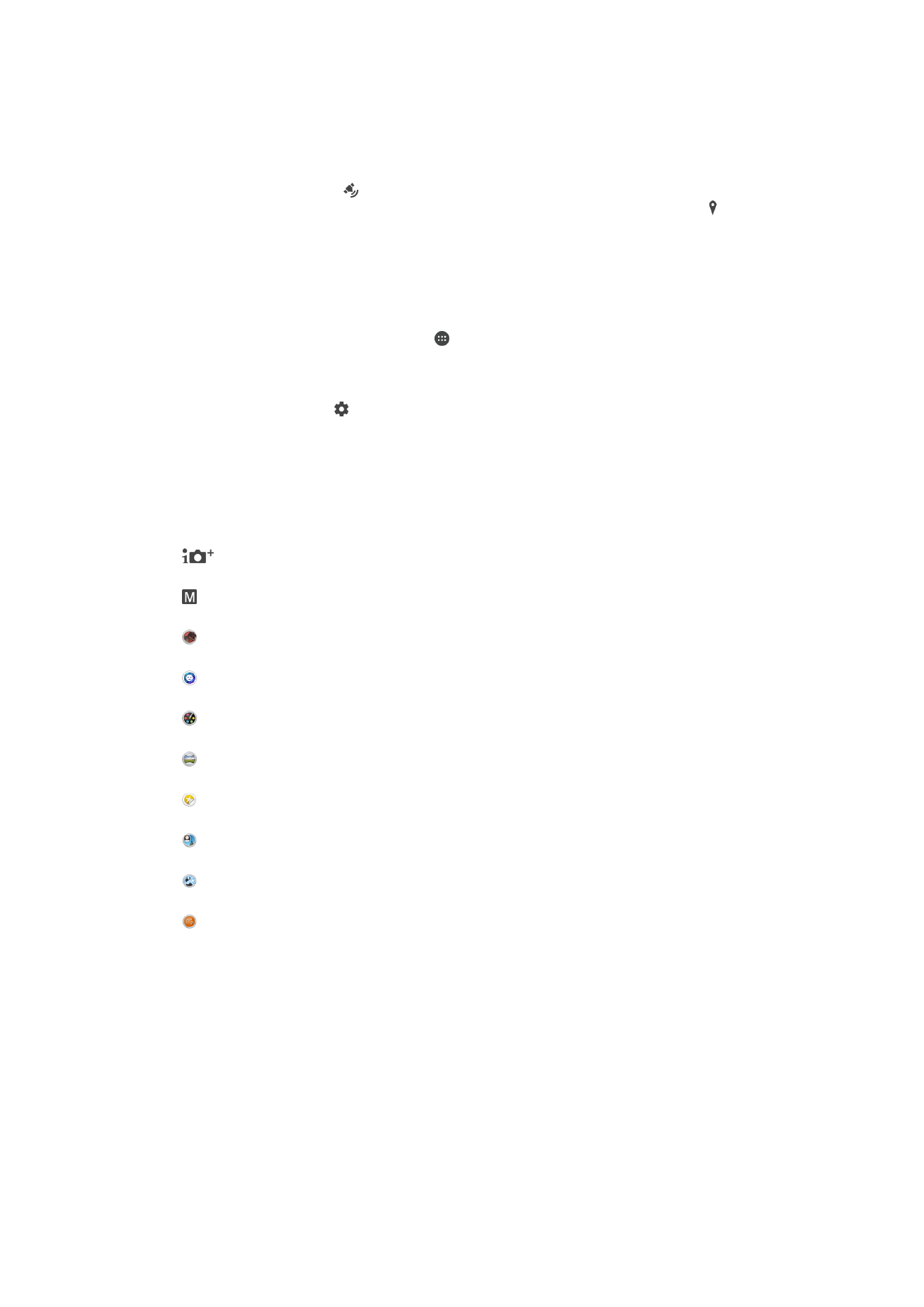
Definições gerais da câmara
Modos de captura
Auto superior
Otimize as definições de acordo com o tipo de cena.
Manual
Ajuste as definições da câmara manualmente.
Efeito AR
Tire fotografias ou vídeos com cenas virtuais e personagens.
Retrato com estilo
Tire fotografias com estilos de retrato em tempo real.
Efeito criativo
Aplique efeitos a fotografias ou vídeos.
Sweep Panorama
Tire fotografias de grande angular e panorâmicas.
Criador de autocolantes
Crie autocolantes únicos a partir das suas fotografias favoritas ou a partir do visor da câmara.
Rosto na imagem
Tire fotografias utilizando simultaneamente as câmaras dianteira e traseira.
Multicâmara
Grave a mesma cena a partir de vários ângulos num único ecrã.
Sound Photo
Tire fotografias com som de fundo.
Para alternar entre modos de captura
1
Pressione sem soltar a tecla da câmara.
2
Passe o dedo no ecrã para selecionar o modo de captura pretendido.
Automático superior
O modo Automático superior deteta as condições nas quais está a tirar fotografias e
ajusta automaticamente as definições, de modo a garantir que tira as melhores
fotografias possíveis.
107
Esta é uma versão Internet desta publicação. © Imprima apenas para uso privado.
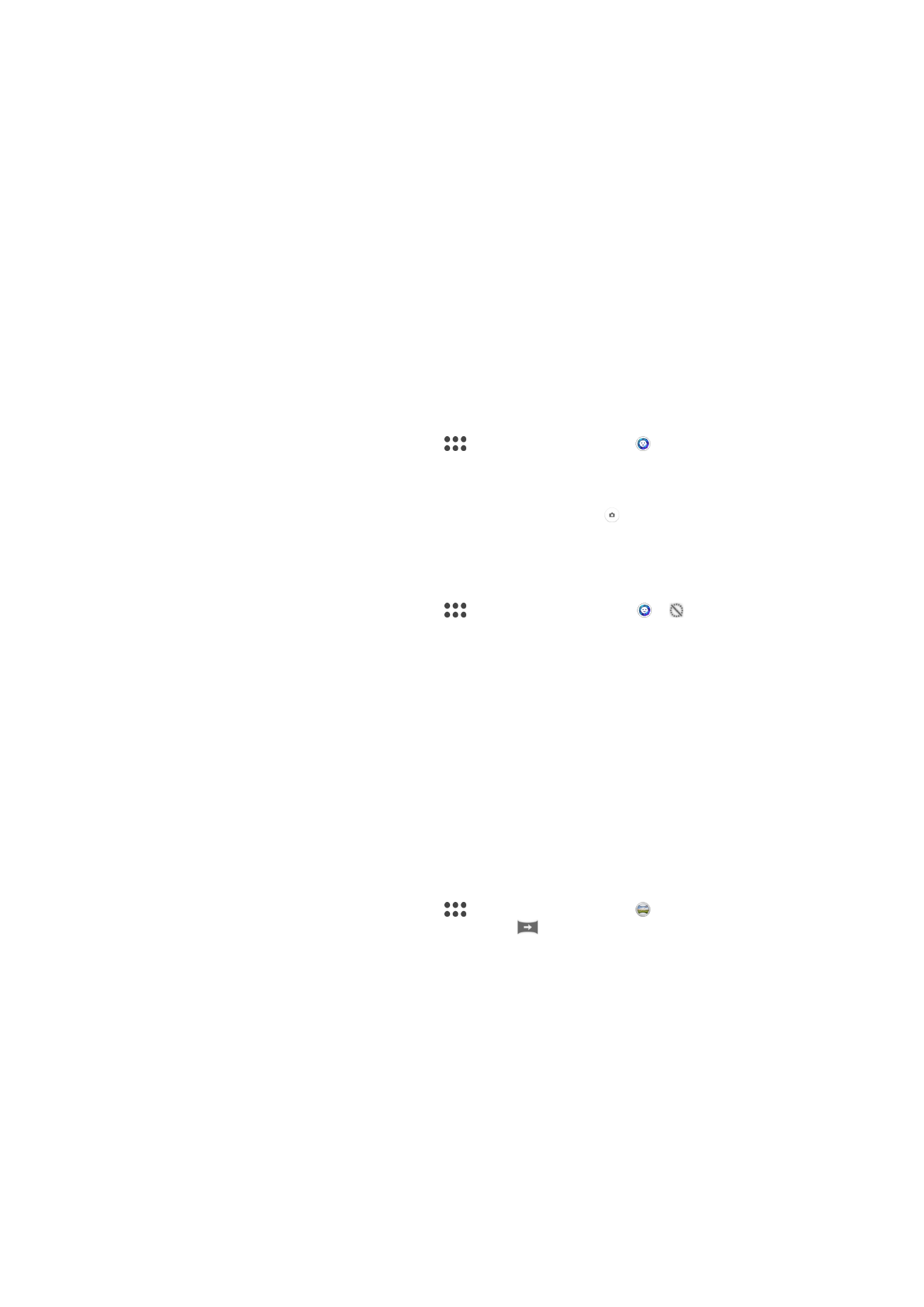
Modo manual
Utilize o modo Manual quando pretender ajustar manualmente as definições da câmara
para tirar fotografias e gravar vídeos.
Efeito AR
Pode aplicar efeitos AR (realidade aumentada) às suas fotografias ou vídeos e torne-os
mais divertidos. Quando utilizar a câmara, esta definição permite-lhe integrar cenas 3D
nas fotografias ou vídeos. Bastar seleccionar a cena que deseja e ajustar a sua posição
no visor da câmara.
Estilo de retrato
Pode utilizar a funcionalidade Estilo de retrato para aplicar efeitos de aperfeiçoamento a
fotografias de retrato enquanto as tira para garantir os melhores resultados. Também
pode utilizar a definição
Feixe mágico para dar maior destaque aos olhos.
Para utilizar a funcionalidade de retrato Estilo
1
Ative a câmara.
2
Passe o dedo pelo ecrã para aceder ao
e, de seguida, selecione .
3
Para exibir todos os estilos, toque no nome do estilo que está atualmente
selecionado, por exemplo,
Bolha.
4
Para adicionar mais estilos, toque em
Mais.
5
Selecione o estilo que pretende aplicar e, de seguida, toque em para tirar uma
fotografia.
Para utilizar a funcionalidade Magic beam
1
Ative a câmara.
2
Passe o dedo pelo ecrã para aceder ao
e, de seguida, toque em > .
3
Para aplicar um efeito de projetor no olho interiormente, selecione um padrão
personalizado.
Efeito criativo
Pode aplicar vários efeitos nas fotografias ou vídeos. Por exemplo, pode adicionar um
efeito Nostálgico para dar uma aparência mais antiga às fotografias ou um efeito de
Desenho para uma imagem mais divertida.
Sweep Panorama
Pode tirar fotografias de grande angular e panorâmicas a partir da direcção horizontal ou
vertical com a acção premir e varrer.
Para tirar uma fotografia panorâmica
1
Ative a câmara.
2
Passe o dedo pelo ecrã para aceder ao
e, de seguida, selecione .
3
Para selecionar uma direção de disparo, toque em
.
4
Prima a tecla da câmara e mova a câmara de forma lenta e estável para a direção
do movimento indicada no ecrã.
Face in picture
Pode utilizar o modo Face in picture para ativar as câmaras frontal e principal ao mesmo
tempo, de modo a tirar uma fotografia de si juntamente com o objeto da fotografia.
Modo Multicâmaras
O modo Multicâmaras permite tirar uma fotografia que combina imagens de dois
ângulos e dispositivos diferentes. São apresentadas duas imagens no visor da câmara
do dispositivo – uma da sua câmara e uma de um dispositivo Xperia™ ligado ou uma
câmara Sony que suporte a tecnologia Wi-Fi Direct™ e NFC. Em seguida, pode editar o
que vê no visor da câmara antes de tirar uma fotografia.
108
Esta é uma versão Internet desta publicação. © Imprima apenas para uso privado.
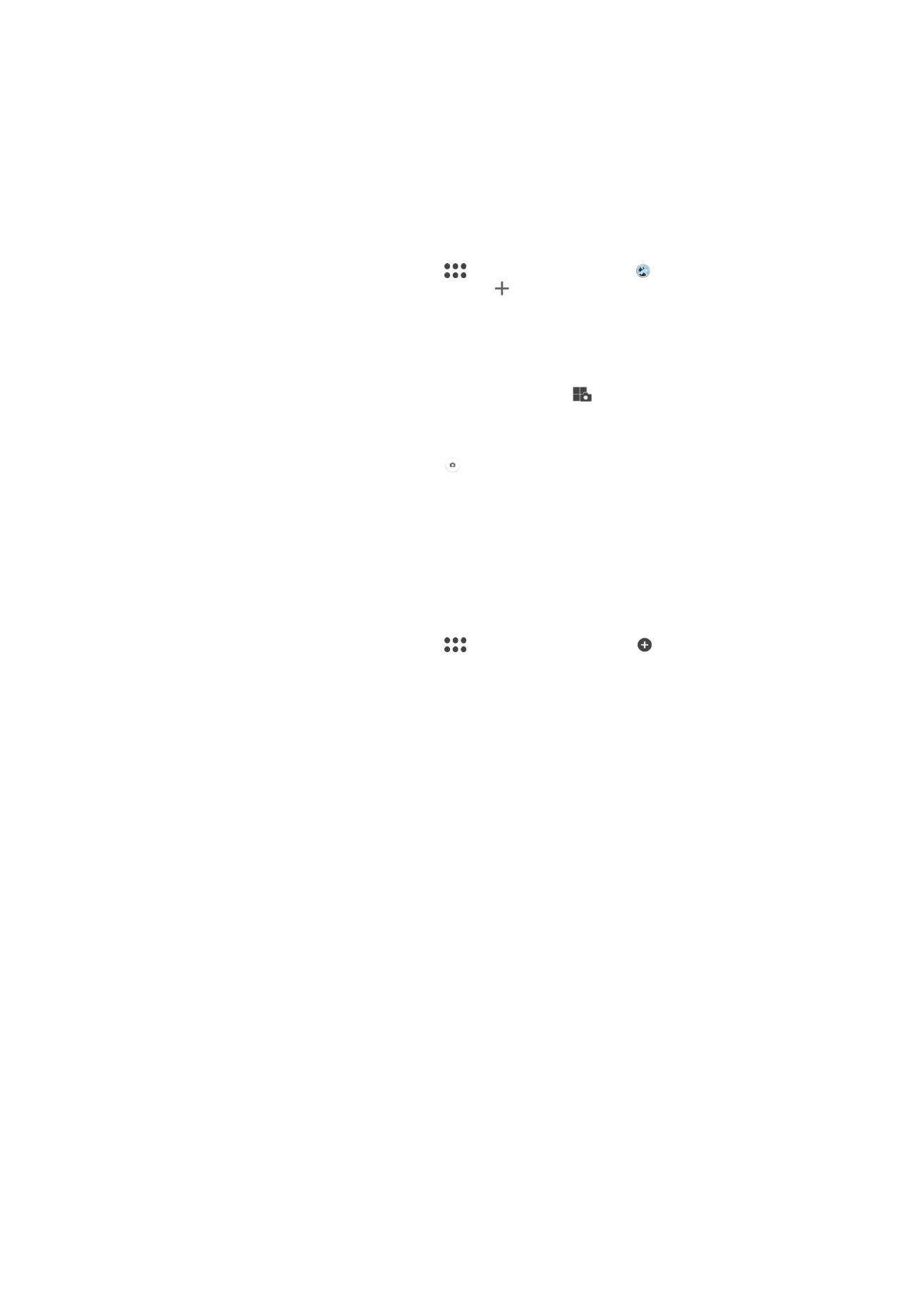
Portanto, se estiver a assistir a um concerto, por exemplo, e pretender tirar uma
fotografia que combina a vista da banda de um ângulo e do público de outro ângulo,
pode utilizar o modo Multicâmaras para obter o melhor efeito.
Pode configurar o modo Multicâmaras através da tecnologia NFC, que inicia a
associação dos dois dispositivos através da tecnologia Wi-Fi Direct™.
Para utilizar o modo Multicâmaras
1
Ative as funções NFC em ambos os dispositivos que pretende ligar.
2
Ative a câmara no seu dispositivo.
3
Passe o dedo pelo ecrã para aceder ao
e, de seguida, selecione .
4
Nos ecrãs de ambos os dispositivos, toque em .
5
Toque com as áreas de deteção por NFC de cada dispositivo uma na outra.
Ambos os dispositivos devem ligar-se utilizando a tecnologia Wi-Fi Direct™.
6
Assim que os dispositivos estiverem ligados, surgem duas imagens no visor do
seu dispositivo - uma do visor da sua câmara e outra do visor do dispositivo
ligado.
7
Para editar as imagens que surgem no seu visor, toque em
.
8
Edite as imagens conforme pretender. Por exemplo, pode tocar numa imagem
sem soltar e arrastá-la para o outro lado do visor para alterar a ordem.
9
Quando tiver terminado a edição e estiver pronto para capturar a imagem
combinada final, toque em
Concluído > .
Transferir aplicações da câmara
Pode transferir aplicações da câmara gratuitas ou pagas a partir do Google Play™, do
fontes. Antes de iniciar a transferência, certifique-se de que tem uma ligação de Internet
ativa, preferencialmente através de Wi-Fi para limitar as taxas de tráfego de dados.
Para transferir aplicações de câmara
1
Abra a aplicação de câmara.
2
Passe o dedo pelo ecrã para aceder ao
e, de seguida, toque em .
3
Selecione a aplicação que pretende transferir e siga as instruções para concluir a
instalação.
Guardar localização
Adicione informações de localização geográfica (georreferência) às fotografias depois de
as tirar.
Captura ao toque
Identifique uma área de focagem e toque no ecrã da câmara com o dedo. A fotografia
será tirada assim que soltar o dedo.
Linhas da grelha
Opte por ativar ou desativar as linhas da grelha no visor da câmara.
Pré-visualização automática de fotografias
Pode optar por pré-visualizar fotografias logo depois de as tirar.
Ativar
Depois de tirar uma fotografia, aparece uma pré-visualização da mesma no canto inferior direito do ecrã
durante 3 segundos.
Apenas câmara frontal
Depois de tirar uma fotografia com a câmara dianteira, aparece uma pré-visualização da mesma no canto
inferior direito do ecrã durante 3 segundos.
Desativar
A fotografia ou vídeo é guardada(o) depois da respetiva captação e não aparecem pré-visualizações.
109
Esta é uma versão Internet desta publicação. © Imprima apenas para uso privado.
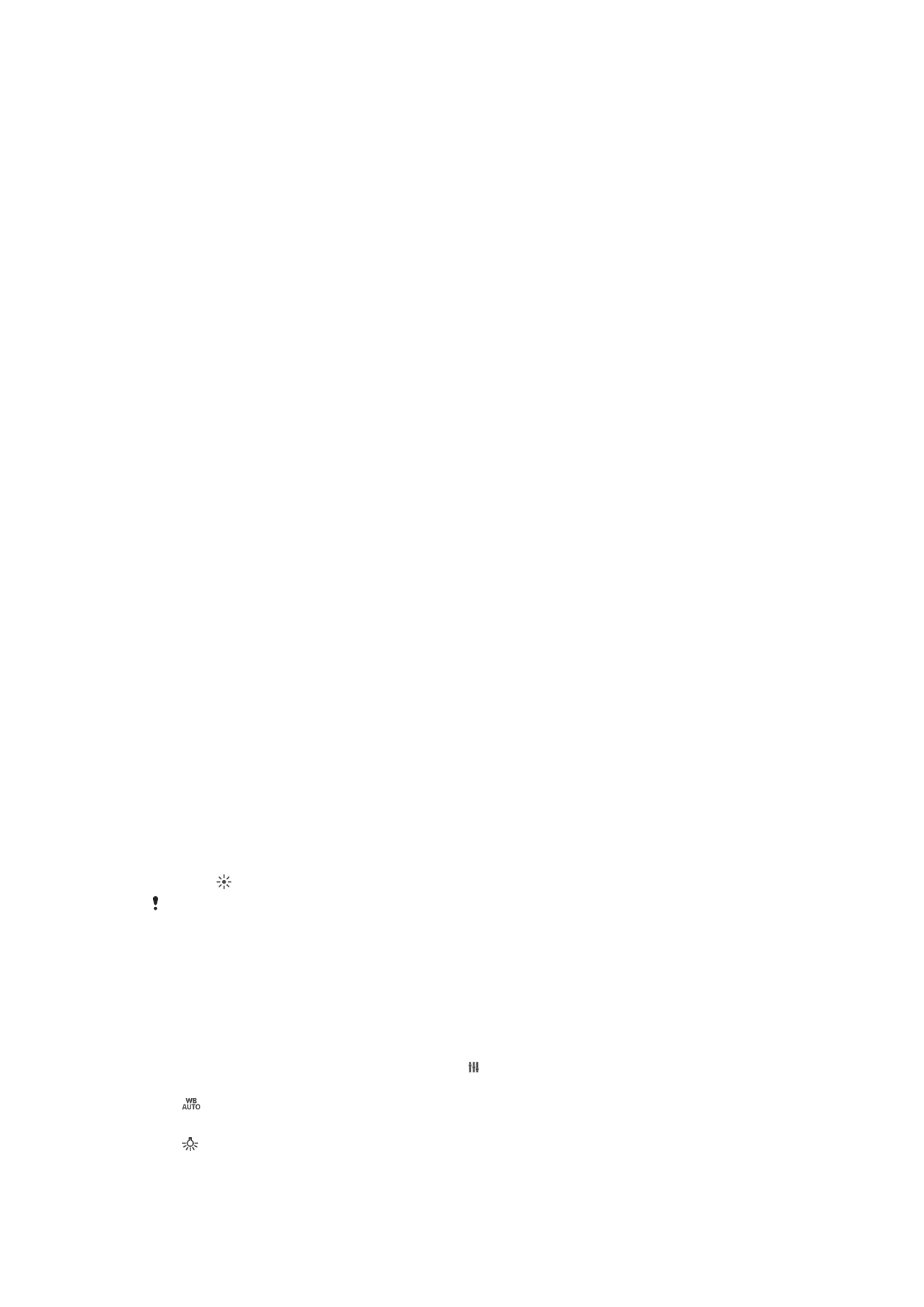
Função da tecla de volume
Pode escolher como pretende utilizar a tecla de volume ao tirar fotografias.
Zoom
Utilize a tecla de volume para aplicar mais ou menos zoom.
Volume
Utilize a tecla de volume para ajustar o volume.
Obturador
Utilize a tecla de volume para tirar fotografias.
Som
Opte por ligar ou desligar o som do obturador.
Armazenamento de dados
Pode escolher entre guardar os seus dados num cartão SD amovível ou no
armazenamento interno do dispositivo.
Armazenamento interno
As fotografias ou os vídeos são guardados na memória do dispositivo.
Cartão SD
As fotografias ou os vídeos são guardados no cartão SD.
Iniciação rápida
Utilize as definições de iniciação rápida para iniciar a câmara quando o ecrã está
bloqueado.
Iniciar apenas
Quando esta definição está ativada, pode iniciar a câmara quando o ecrã está bloqueado premindo sem
soltar a tecla da câmara.
Iniciar e capturar
Quando esta definição está ativada, pode iniciar a câmara e tirar automaticamente uma fotografia quando o
ecrã está bloqueado premindo sem soltar a tecla da câmara.
Iniciar e gravar vídeo
Quando esta definição está ativada, pode iniciar a câmara e começar a filmar quando o ecrã está bloqueado
premindo sem soltar a tecla da câmara.
Desativar
Cor e brilho
Pode ajustar a cor e o brilho manualmente quando o ícone de definições da cor e do
brilho é apresentado.
Esta definição está apenas disponível no modo de captura
Auto superior e no modo de Vídeo.
Equilíbrio de brancos
Esta definição, que só está disponível no modo de captura
Manual, ajusta o equilíbrio de
cores de acordo com as condições de luminosidade. Também pode ajustar
manualmente a exposição no intervalo de -2,0 EV a +2,0 EV. Por exemplo, pode
aumentar o brilho da imagem ou diminuir a exposição global tocando rapidamente nos
controlos de mais ou menos de acordo com as necessidades quando é apresentado o
ícone de definição do equilíbrio de brancos .
Automática
Ajusta o equilíbrio de cores automaticamente às condições de luminosidade.
Incandescente
Ajusta o equilíbrio de cores para condições de iluminação quente, tal como sob lâmpadas.
110
Esta é uma versão Internet desta publicação. © Imprima apenas para uso privado.
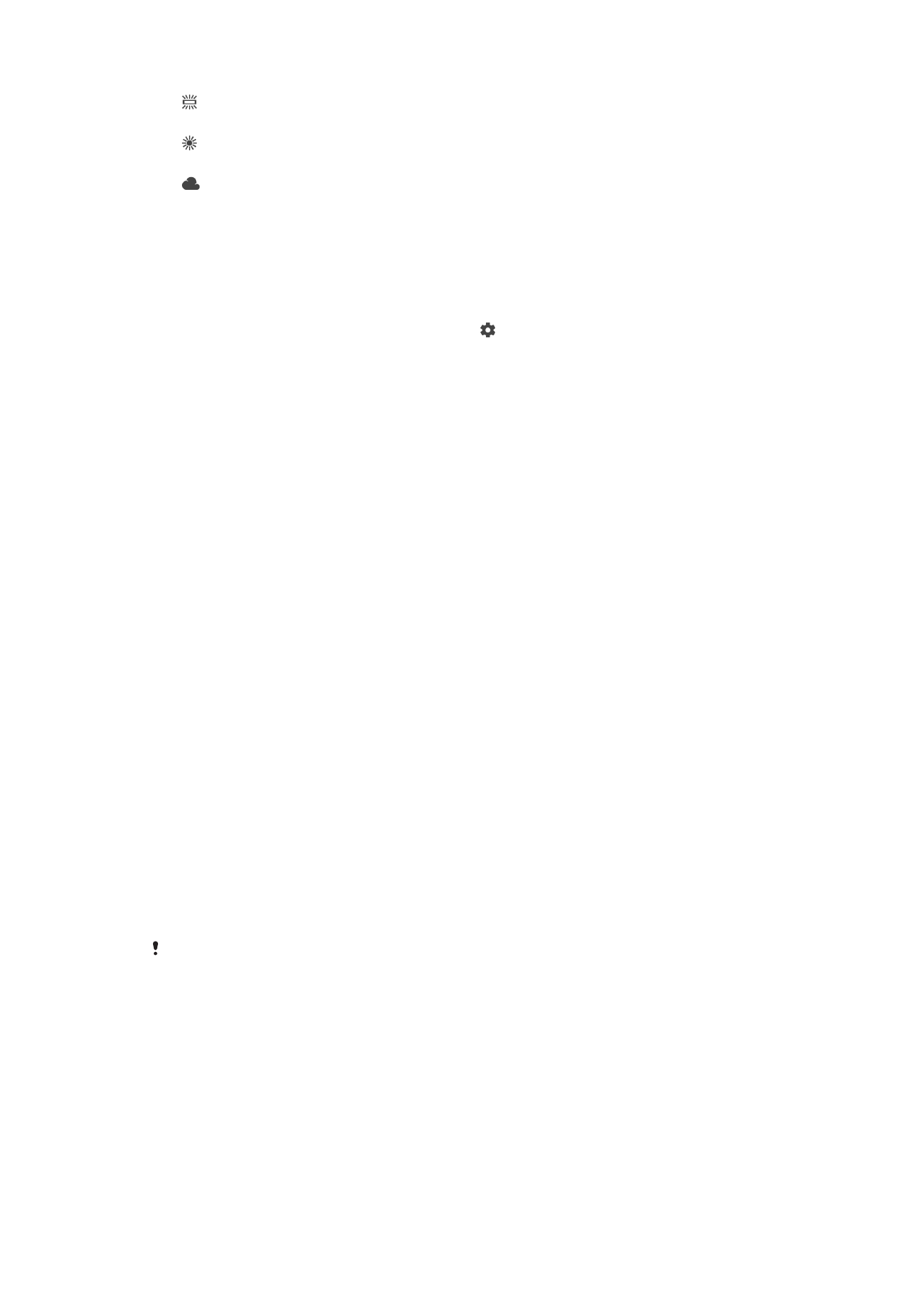
Fluorescente
Ajusta o equilíbrio de cores para luzes fluorescentes.
Luz do dia
Ajusta o equilíbrio de cores para uma utilização no exterior cheio de sol.
Nublado
Ajusta o equilíbrio de cores quando o céu está cinzento.